This content has been machine translated dynamically.
Dieser Inhalt ist eine maschinelle Übersetzung, die dynamisch erstellt wurde. (Haftungsausschluss)
Cet article a été traduit automatiquement de manière dynamique. (Clause de non responsabilité)
Este artículo lo ha traducido una máquina de forma dinámica. (Aviso legal)
此内容已经过机器动态翻译。 放弃
このコンテンツは動的に機械翻訳されています。免責事項
이 콘텐츠는 동적으로 기계 번역되었습니다. 책임 부인
Este texto foi traduzido automaticamente. (Aviso legal)
Questo contenuto è stato tradotto dinamicamente con traduzione automatica.(Esclusione di responsabilità))
This article has been machine translated.
Dieser Artikel wurde maschinell übersetzt. (Haftungsausschluss)
Ce article a été traduit automatiquement. (Clause de non responsabilité)
Este artículo ha sido traducido automáticamente. (Aviso legal)
この記事は機械翻訳されています.免責事項
이 기사는 기계 번역되었습니다.책임 부인
Este artigo foi traduzido automaticamente.(Aviso legal)
这篇文章已经过机器翻译.放弃
Questo articolo è stato tradotto automaticamente.(Esclusione di responsabilità))
Translation failed!
210 SE LTE アプライアンスでの LTE 機能の構成
LTE接続を使用して、Citrix SD-WAN 210-SE LTEアプライアンスをネットワークに接続できます。このトピックでは、モバイルブロードバンド設定の構成、LTE 用のデータセンターおよびブランチアプライアンスの構成などについて詳しく説明します。Citrix SD-WAN 210-SE LTEハードウェアプラットフォームの詳細については、「 Citrix SD-WAN 210Standard Editionアプライアンス」を参照してください。
注
LTE 接続は、SIM キャリアまたはサービスプロバイダーのネットワークによって異なります。
Citrix SD-WAN 210-SE LTEの使用を開始する
- Citrix SD-WAN 210-SE LTEのSIMカードスロットにSIMカードを挿入します。
注: 標準または 2FF SIM カード (15x25 mm) のみがサポートされています。
- アンテナをCitrix SD-WAN 210-SE LTEアプライアンスに固定します。詳細については、「 LTE アンテナの取り付け」を参照してください。
-
アプライアンスの電源を入れます。
注
すでに電源が入って起動しているアプライアンスに SIM を挿入した場合は、[ 構成] > [アプライアンスの設定] > [ネットワークアダプタ] > [モバイルブロードバンド] > [SIM カード] に移動し、[SIMカードの更新] をクリックします。

-
APN 設定を構成します。SD-WAN GUI で設定 > アプライアンス設定 > ネットワークアダプタ > モバイルブロードバンド > APN 設定にナビゲートして下さい。
注: APN 情報をキャリアから入手します。
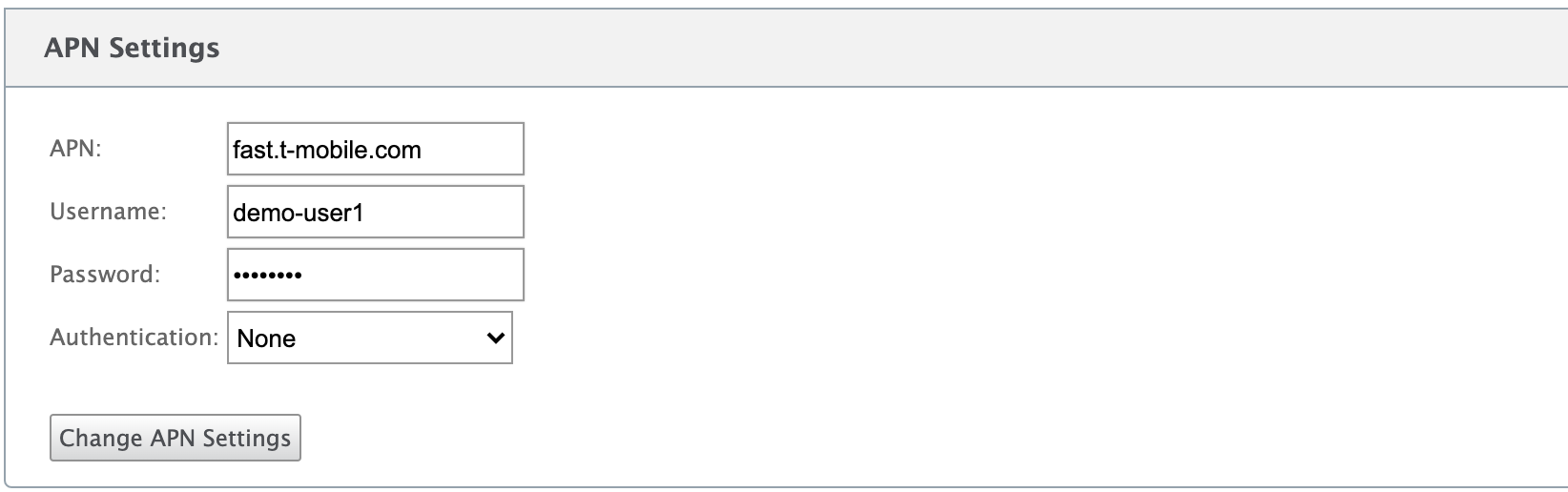
- 通信事業者から提供された APN、 ユーザー名、 パスワード 、 認証を入力します 。PAP、CHAP、PAPCHAP認証プロトコルから選択できます。通信事業者が認証タイプを提供していない場合は、[ なし]に設定します。
-
[ APN 設定の変更] をクリックします。
-
SD-WAN アプライアンス GUI で、設定 > アプライアンス設定 > ネットワークアダプタ > モバイルブロードバンドにナビゲートして下さい。
モバイルブロードバンド設定のステータス情報を表示できます。
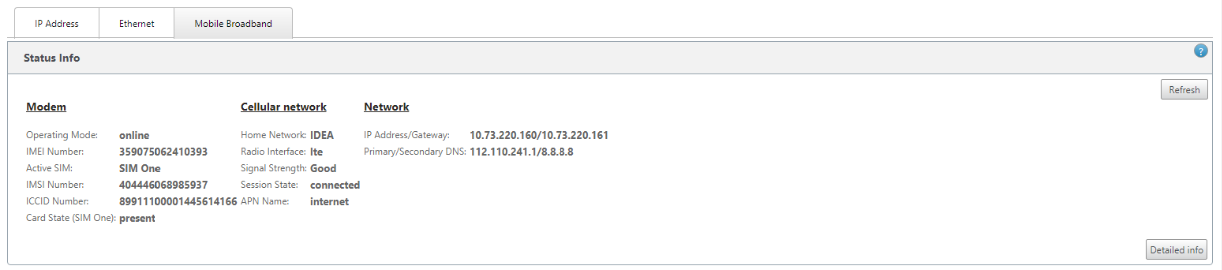
以下は、いくつかの有用なステータス情報です。
- 動作モード:モデムの状態を表示します。
- アクティブSIM:アクティブになることができるSIMはいつでも、1つのみです。現在アクティブになっているSIMを表示した。
- カードの状態:Present は SIM が正しく挿入されていることを示します。
- 信号強度: 信号強度の品質-優秀、良好、公正、不良、または信号なし。
- ホームネットワーク:挿入された SIM のキャリア。
- APN 名:LTE モデムが使用するアクセスポイント名。
- セッション状態:Connected は、デバイスがネットワークに参加したことを示します。セッション状態が切断されている場合は、データプランが有効になっているかどうかでアカウントがアクティベートされているかどうかを通信事業者に確認してください。
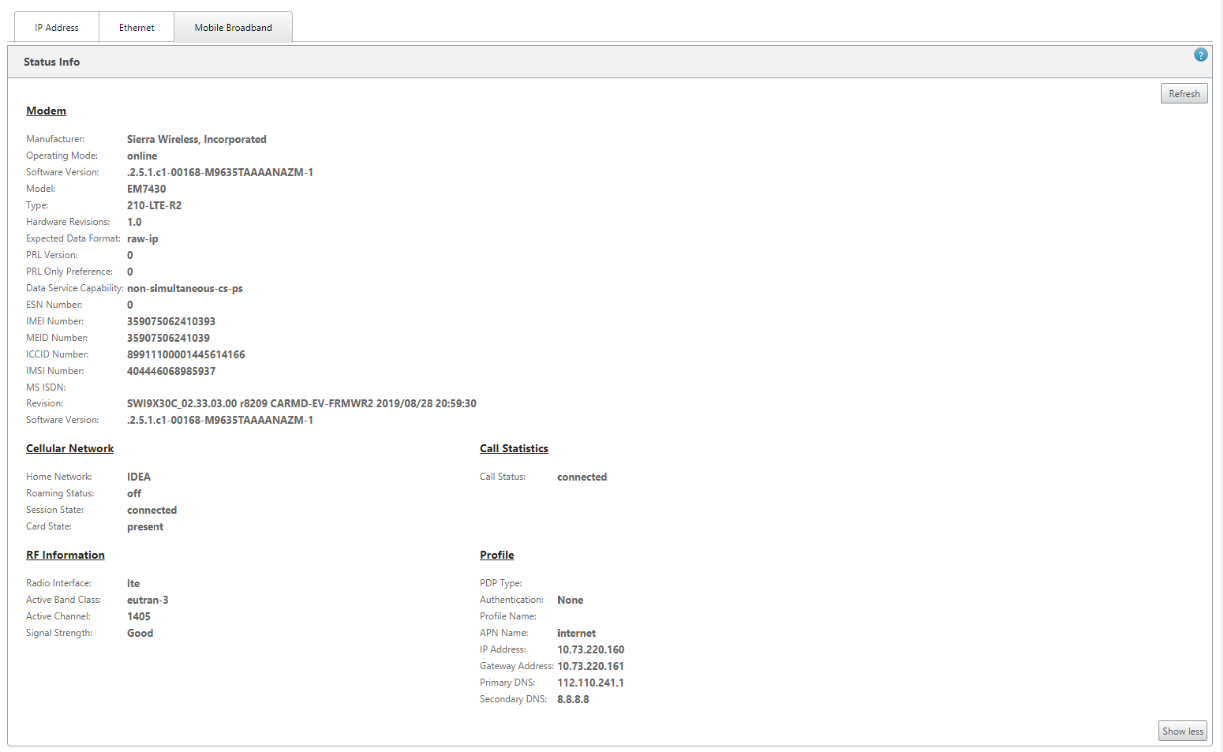
SIMピン
PIN でロックされている SIM カードを挿入した場合、SIM ステータスは「有効」で、「未確認」** 状態になります。SIM PIN で認証されるまで、SIM カードは使用できません。SIM PIN は通信事業者から入手できます。
SIM PIN 操作を実行するには、[ 構成] > [アプライアンスの設定] > [ネットワークアダプタ] > [モバイルブロードバンド] > [SIM PIN] に移動します。
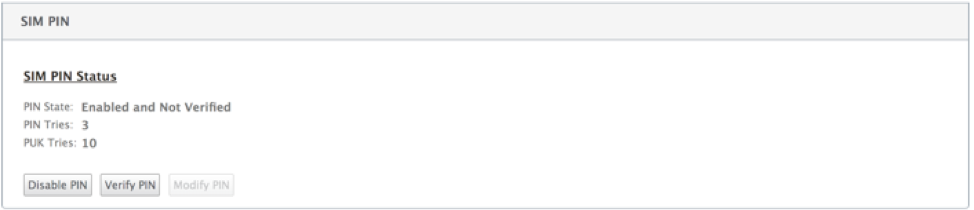
PIN を確認をクリックします。通信事業者から提供された SIM PIN を入力し、[ PIN の確認] をクリックします。

ステータスが [ 有効] および [確認済み] に変わります。

SIM PIN を無効にする
SIM PIN が有効で確認されている SIM の SIM PIN 機能を無効にすることができます。
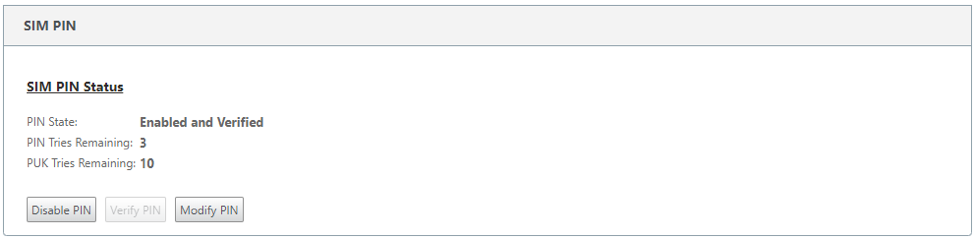

PIN を無効にするをクリックします。 SIM PIN を入力して、[ 無効にする] をクリックします。
SIM PIN を有効にする
SIM PIN は、無効になっている SIM に対して有効にすることができます。
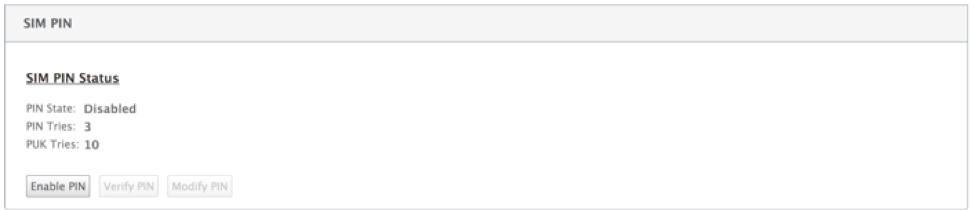
PIN を有効にするをクリックします。通信事業者から提供された SIM PIN を入力し、[ 有効] をクリックします。

SIM PIN の状態が [有効] および [未確認] に変わると、PIN が検証されず、PIN が検証されるまで LTE 関連の操作を実行できなくなります。
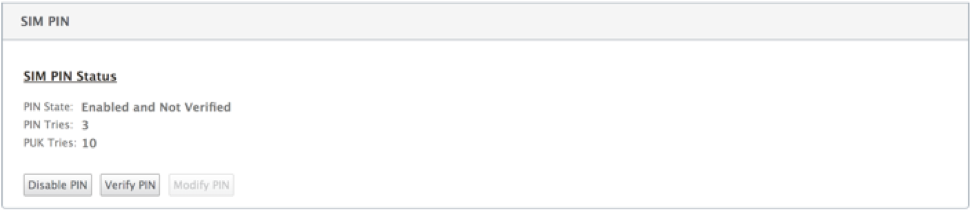
PIN を確認をクリックします。通信事業者から提供された SIM PIN を入力し、[ PIN の確認] をクリックします。

SIM PIN の変更
PIN が有効で確認済みの状態になったら、 PIN の変更を選択できます。

PIN の変更をクリックします。通信事業者から提供された SIM PIN を入力します。新しい SIM PIN を入力し、確認します。 PIN の変更をクリックします。

SIM のブロック解除
SIM PINを忘れた場合、通信事業者から取得したSIM PUKを使用してSIM PINをリセットすることができます。

SIM のブロックを解除するには、[ ブロック解除] をクリックします。キャリアから取得した SIM PIN と SIM PUK を入力し、[ ブロック解除] をクリックします。

注: SIMカードは、SIMのブロックを解除しながら、PUKの10回の試行に失敗して永久にブロックされます。新しいSIMカードについては、通信事業者に連絡する必要があります。

ファームウェアの管理
LTEが有効になっているすべてのアプライアンスには、使用可能なファームウェアのセットがあります。既存のファームウェアのリストから選択するか、ファームウェアをアップロードして適用することができます。
使用するファームウェアが不明な場合は、AUTO-SIM オプションを選択して、LTE モデムが挿入された SIM カードに基づいて最も一致するファームウェアを選択できるようにします。
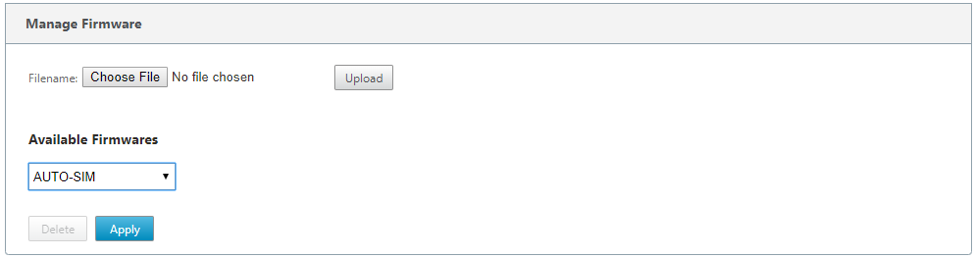
ネットワーク設定
内部LTEモデムをサポートするCitrix SD-WANアプライアンスのモバイルネットワークを選択できます。サポートされるネットワークは、3G、4G、またはその両方です。
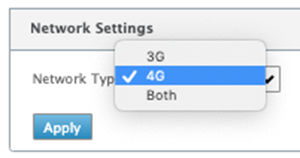
ローミング
ローミングオプションは、LTE アプライアンスではデフォルトで有効になっています。無効にすることもできます。
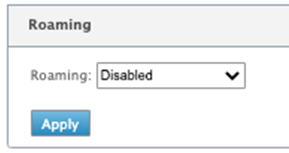
モデムの有効化/無効化
LTE機能を使用する意図に応じて、モデムを有効/無効にします。デフォルトでは、LTE モデムは有効になっています。
モデムの再起動
モデムをリブートします。再起動操作が完了するまで、最大 3 ~ 5 分かかる場合があります。
SIM のリフレッシュ
このオプションは、SIM カードをホットスワップして 210-SE LTE モデムで新しい SIM カードを検出する場合に使用します。
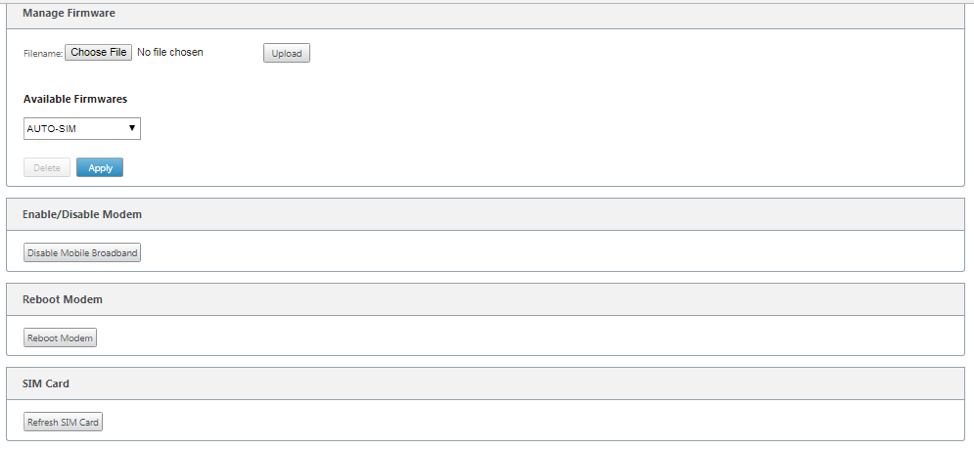
Citrix SD-WAN Centerを使用して、ネットワーク内のすべてのLTEサイトをリモートで表示および管理できます。詳細については、 リモート LTE サイト管理を参照してください。
CLI を使用した LTE 機能の設定
CLI を使用して 210-SE LTE モデムを設定するには
- Citrix SD-WANアプライアンスコンソールにログインします。
- プロンプトで、CLI インターフェイスにアクセスするためのユーザー名とパスワードを入力します。
- プロンプトで、コマンド lteを入力します。 >helpと入力します。これにより、設定に使用できる LTE コマンドのリストが表示されます。
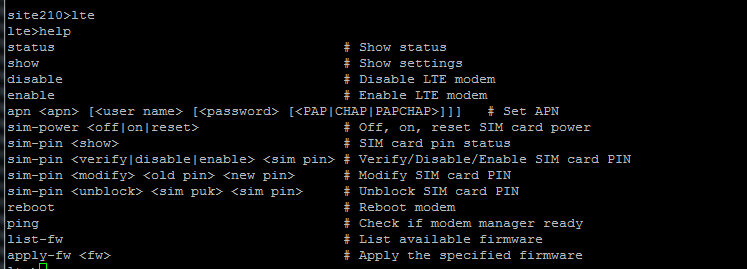
次の表に、 LTE コマンドの説明を示します。
| コマンド | 説明 |
|---|---|
| ヘルプ {lte>help} | 使用可能なLTEコマンドとパラメータをリストします |
| ステータス {lte>status} | LTE 接続ステータスを表示します。 |
| {lte>show} を表示 | LTE 設定を表示します。 |
| {lte>Disable} を無効にする | LTE モデムを無効にします。 |
| {lte>Enable} を有効にする | LTE モデムを有効にします。 |
| APN {lte>apn} | APN 設定情報を設定します。 |
| SIM電源オフ、オン、リセット> {lte>sim-電源オフ、オン、リセット} | SIMカードの電源を切る、SIMカードの電源を入れ、SIMカードをリフレッシュする |
| SIM PIN {lte>sim-pin} | SIMカードの電源を切る、SIMカードの電源を入れ、SIMカードをリフレッシュする |
| 再起動 {lte>reboot} | LTE モデムを再起動します |
| Ping {lte>ping} | LTEモデムのPING |
| list-FW {lte>list-FW} | R1 または R2 LTE モデムで使用可能なファームウェアの一覧を表示します。 |
| Apply-fw |
キャリア固有のファームウェアを適用 |
LTE 用の MCN の設定
210-LTE アプライアンスを MCN として設定することはできません。ただし、MCN が LTE ブランチアプライアンスと連携するには、MCN アプライアンスで次の設定を実行します。
MCN を設定するには、次の手順を実行します。
-
SD-WAN アプライアンスの GUI にログインします。[構成エディタ] に移動します。MCN サイトの設定を完了します。「 MCN の設定」を参照してください。
-
WAN リンク設定の一部として、ルーティング可能なパブリック IP アドレスを指定してください。クライアントアプライアンスのパブリック IP アドレスを設定する必要はありません。
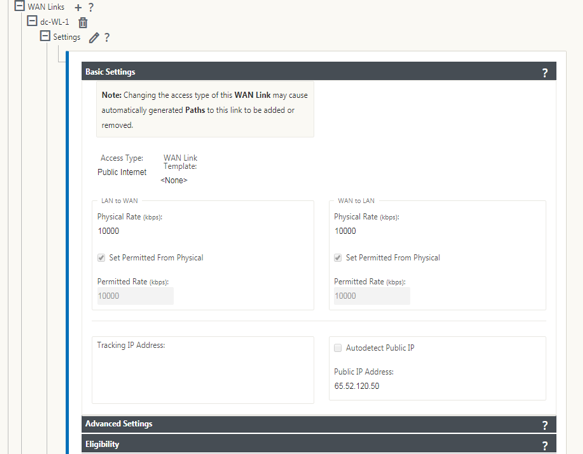
LTE のブランチを構成する
210-SE LTE アプライアンスをブランチサイトとして設定するには、次の手順を実行します。
- SD-WAN アプライアンスの GUI で、構成エディタに移動します。 ブランチの設定を参照してください。
- インターフェイスグループを作成します。
- 次の項目を選択して、LTE アダプタ用に最大 1 つの仮想インターフェイスと 1 つのインターフェイスグループを作成し、WAN リンクを設定します。
- イーサネットインターフェイス — LTE 1
- セキュリティ:信頼できない(デフォルト)
- DHCP クライアント:有効(デフォルト)
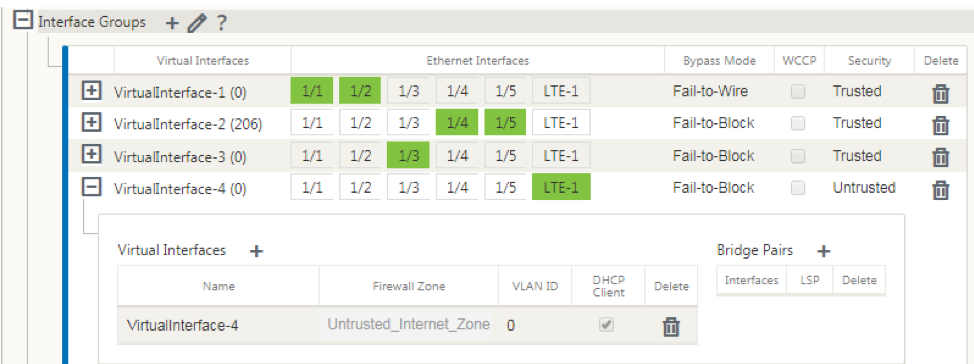
-
LTE インターフェイス用に作成された仮想インターフェイスを使用して WAN リンクを設定する場合は、WAN リンク設定のパブリック IP の自動検出を有効にします 。
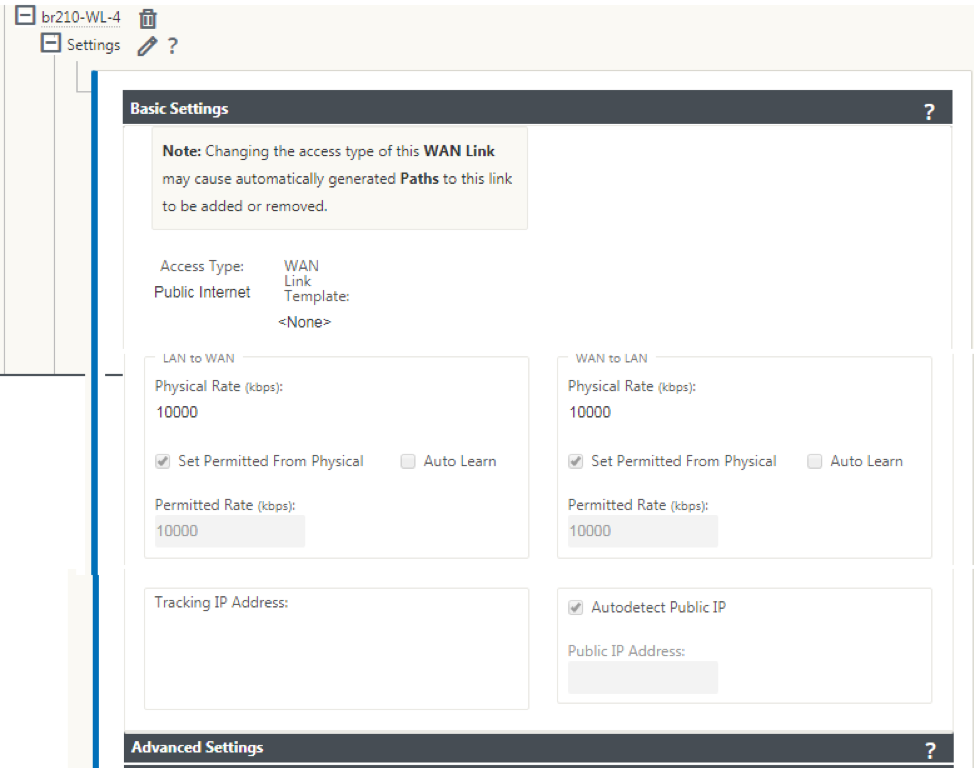
-
デフォルトでは、LTE インターフェイスを使用して WAN リンクを設定しようとすると、WAN リンクは従量制課金リンクおよびラストリゾートスタンバイモードとしてマークされます。必要に応じて、これらのデフォルト設定を変更できます。
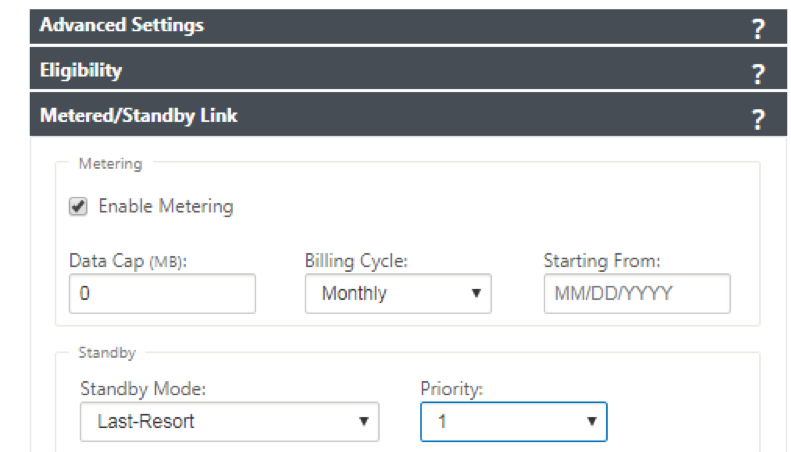
WAN リンクのアクセスインターフェイスの IP アドレスおよびGateway アドレスは、DHCP を介してキャリアから情報を受信するため、設定する必要はありません。
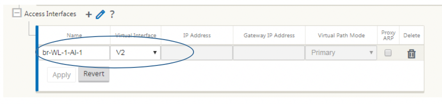
-
210-SE LTE アプライアンスに必要な残りのブランチ構成を完了します。 ブランチの設定を参照してください。
-
SD-WAN ソフトウェアをアップロードして、変更管理を実行します。 変更管理の手順を参照してください。
- ローカル変更管理プロセスを通じて構成をアクティブ化します。変更管理を実行すると、構成がアクティブになり、必要な構成が適用されます。
LTE経由のゼロタッチ展開
LTE経由のゼロタッチ導入サービスを実現するための前提条件
- 210-SE LTE アプライアンス用のアンテナと SIM カードを取り付けます。
- SIM カードに有効なデータプランがあることを確認します。
- 管理ポートが接続されていないことを確認します。
- 管理ポートが接続されている場合は、管理ポートを切断し、アプライアンスを再起動します。
- 管理インターフェイスで固定 IP アドレスが設定されている場合は、DHCP を使用して管理インターフェイスを設定し、設定を適用してから、管理ポートを切断し、アプライアンスを再起動する必要があります。
- 210-SE アプライアンス構成で、LTE インターフェイス用にインターネットサービスが定義されていることを確認します。
アプライアンスの電源がオンになると、ゼロタッチ展開サービスは LTE ポートを使用して、管理ポートが接続されていない場合にのみ、最新の SD-WAN ソフトウェアおよび SD-WAN 構成を取得します。
SD-WAN Center GUI を使用して、ゼロタッチ展開サービス用の 210-SE LTE アプライアンスを展開および構成できます。
SD-WAN Center を使用した 210-SE LTE アプライアンスの展開と設定の詳細については、 ゼロタッチ展開手順を参照してください 。
210-SE LTEアプライアンスの管理インターフェースを介したゼロタッチ導入サービス
管理ポートを接続し、他のすべての非 LTE プラットフォームでサポートされている標準のゼロタッチ展開手順を使用します 。
LTE REST API
LTE REST API の詳細については、SD-WAN GUI に移動し、[ 構成] > [アプライアンスの設定] > [NITRO API] の順に移動します。[ Nitro API ドキュメントのダウンロード ] をクリックします。SIM PIN機能用のREST APIは、Citrix SD-WAN 11.0で導入されています。

共有
共有
This Preview product documentation is Cloud Software Group Confidential.
You agree to hold this documentation confidential pursuant to the terms of your Cloud Software Group Beta/Tech Preview Agreement.
The development, release and timing of any features or functionality described in the Preview documentation remains at our sole discretion and are subject to change without notice or consultation.
The documentation is for informational purposes only and is not a commitment, promise or legal obligation to deliver any material, code or functionality and should not be relied upon in making Cloud Software Group product purchase decisions.
If you do not agree, select I DO NOT AGREE to exit.